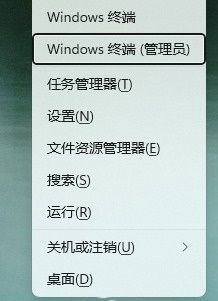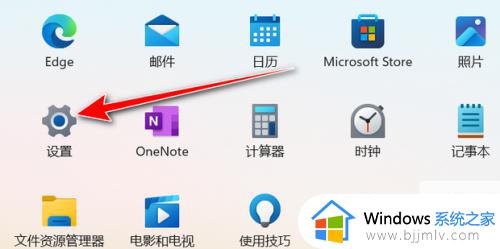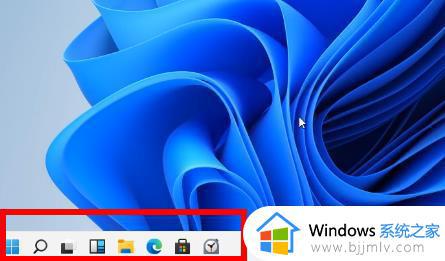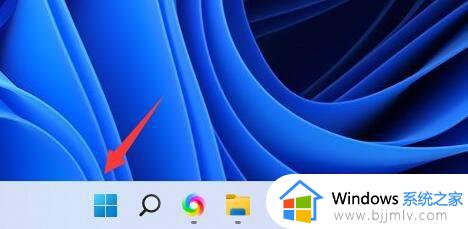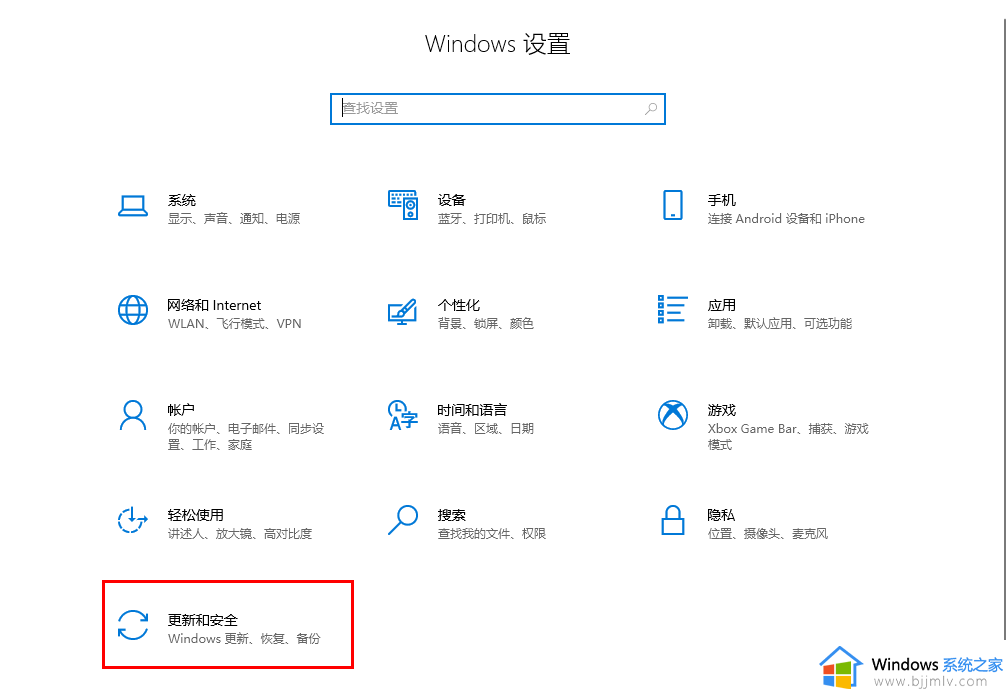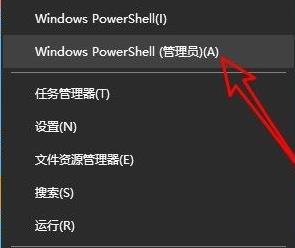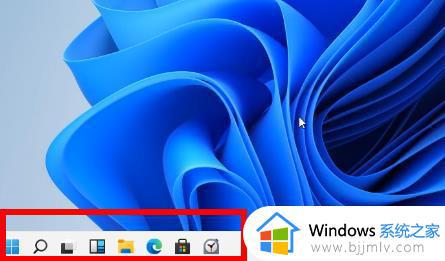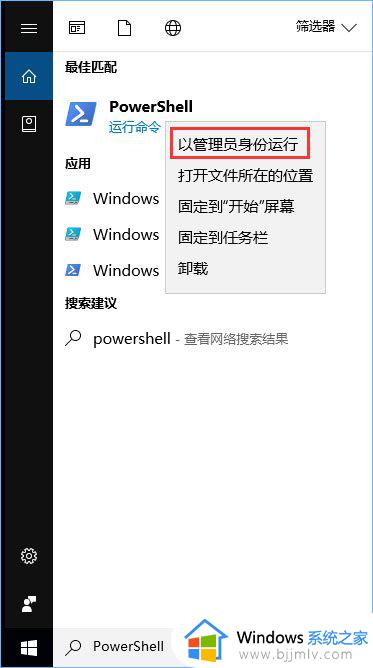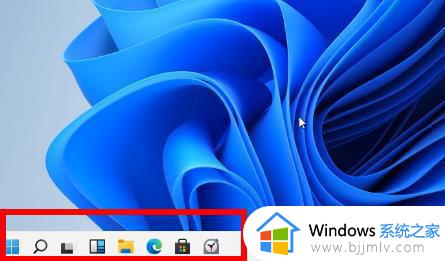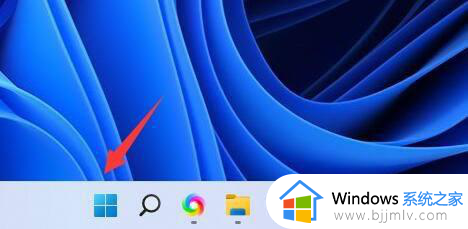windows11如何重装应用商店 windows11系统重装应用商店教程
为了保证windows11电脑中安装的软件安全可靠,因此我们可以通过微软系统自带的应用商店来选择软件下载,然而有些用户在给windows11系统进行内存清理的时候,却不小心将应用商店删除了,对此windows11如何重装应用商店呢?接下来小编就来教大家windows11系统重装应用商店教程。
具体方法:
1、在最底下的任务栏找到开始界面鼠标右击一下它。

2、出来的选择界面这里需要选择windows终端(管理员)这个鼠标点击进去
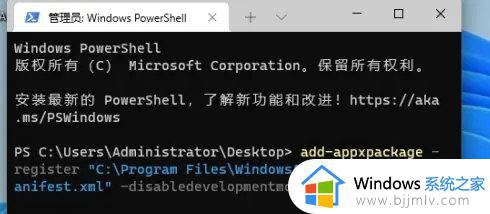
3、在里面输入这个命令然后按键盘的回车按键:add-appxpackage -register "C:Program FilesWindowsApps*Store*AppxManifest. " -disabledevelopmentmode
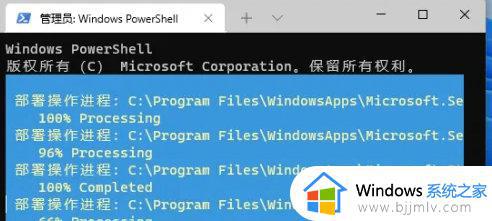
4、出现这样的一闪而过说明就安装成功了
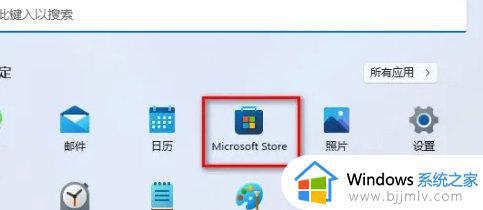
5、再点击开始图标就可以找到Microsoft store应用商店了
本文就是小编给大家分享的一篇windows11系统重装应用商店教程了,还有不懂得用户就可以根据小编的方法来操作吧,希望本文能够对大家有所帮助。